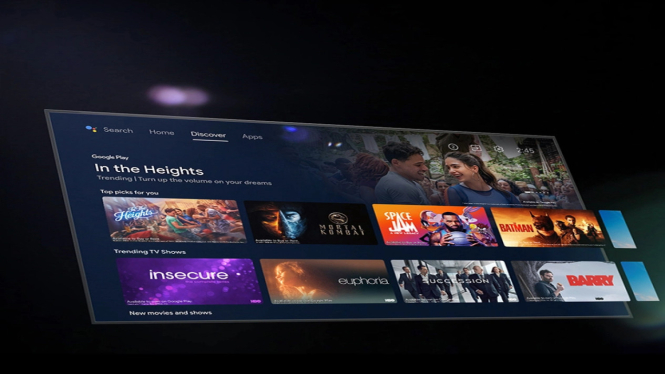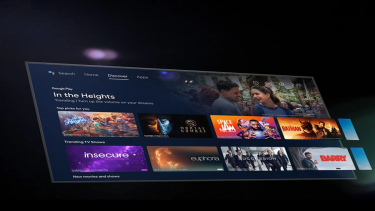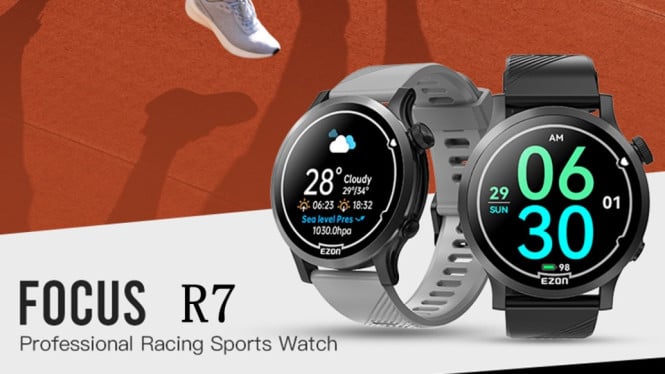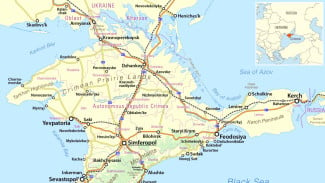6 Cara Untuk Melakukan Update OS Android TV Anda
- android tv
Gadget – Android TV adalah platform televisi cerdas yang dikembangkan oleh Google, berdasarkan sistem operasi Android. Ini memungkinkan pengguna untuk mengakses berbagai konten multimedia, aplikasi, dan layanan online melalui televisi mereka.
Untuk melakukan pembaruan OS (sistem operasi) pada Android TV, Anda dapat mengikuti langkah-langkah berikut:
1. Buka Pengaturan: Mulailah dengan membuka menu Pengaturan pada Android TV Anda. Anda biasanya dapat menemukannya dengan menavigasi ke layar utama dan memilih ikon Pengaturan (biasanya berbentuk ikon gear atau roda gigi).
2. Pilih "Tentang" atau "Sistem": Di dalam menu Pengaturan, cari dan pilih opsi yang berkaitan dengan informasi perangkat atau sistem. Ini mungkin disebut "Tentang" atau "Tentang Perangkat" atau "Sistem", tergantung pada versi Android TV Anda.
3. Cek Pembaruan Sistem: Di dalam menu "Tentang" atau "Sistem", cari opsi yang berkaitan dengan pembaruan sistem atau pembaruan perangkat lunak. Ini mungkin disebut "Pembaruan Sistem" atau "Pembaruan Perangkat Lunak".
4. Periksa Pembaruan: Setelah Anda menemukan opsi untuk pembaruan sistem, pilihnya untuk memeriksa apakah ada pembaruan yang tersedia untuk Android TV Anda. Sistem akan memeriksa koneksi internet Anda dan mencari pembaruan yang tersedia.
5. Unduh dan Instal Pembaruan: Jika ada pembaruan yang tersedia, Anda akan diberikan opsi untuk mengunduh dan menginstalnya. Ikuti petunjuk di layar untuk mengunduh dan menginstal pembaruan. Pastikan perangkat Anda terhubung ke internet dan memiliki daya yang cukup untuk menyelesaikan proses pembaruan.
6. Tunggu Proses Selesai: Setelah Anda memilih untuk mengunduh dan menginstal pembaruan, tunggu sampai proses selesai. Perangkat Anda mungkin akan reboot beberapa kali selama proses pembaruan, jadi biarkan proses itu berjalan hingga selesai.
Verifikasi Pembaruan: Setelah proses pembaruan selesai, perangkat Anda akan memulai ulang dan Anda dapat masuk kembali ke menu Pengaturan untuk memverifikasi bahwa pembaruan telah berhasil diinstal.
Dengan mengikuti langkah-langkah di atas, Anda dapat memperbarui sistem operasi pada Android TV Anda dan memastikan bahwa Anda memiliki versi perangkat lunak yang terbaru dan paling aman.
| Dapatkan informasi terbaru seputar Gadget, Anime, Game, Tech dan Berita lainnya setiap hari melalui social media Gadget VIVA. Ikuti kami di : | |
|---|---|
| @gadgetvivacoid | |
| Gadget VIVA.co.id | |
| X (Twitter) | @gadgetvivacoid |
| Whatsapp Channel | Gadget VIVA |
| Google News | Gadget |